前两天VEIDC测评为大家介绍了美国VPS Hostwinds 的 Windows VPS,讲解了为什么Hostwinds 适合外贸和跨境电商,今天VPS为讲解下 Hostwinds 的 Windows VPS的新手购买教程,有需要的朋友可以参考。
首先确认不要使用任何代理,网络是什么IP就是什么IP,不然可能需要人工审核,导致Hostwinds VPS 购买显示 “Pending” 状态, 不能即时创建服务激活。
1、通过Hostwinds 美国VPS优惠链接进入官网首页,选择“VPS”下的”Unmanaged Windows VPS”,这里是最便宜的,不要去选择“Managed Windows VPS”,贵又没有必要,关于Unmanaged VPS和Managed VPS可以参考Unmanaged VPS、Semi-Managed VPS和Managed VPS分别是什么
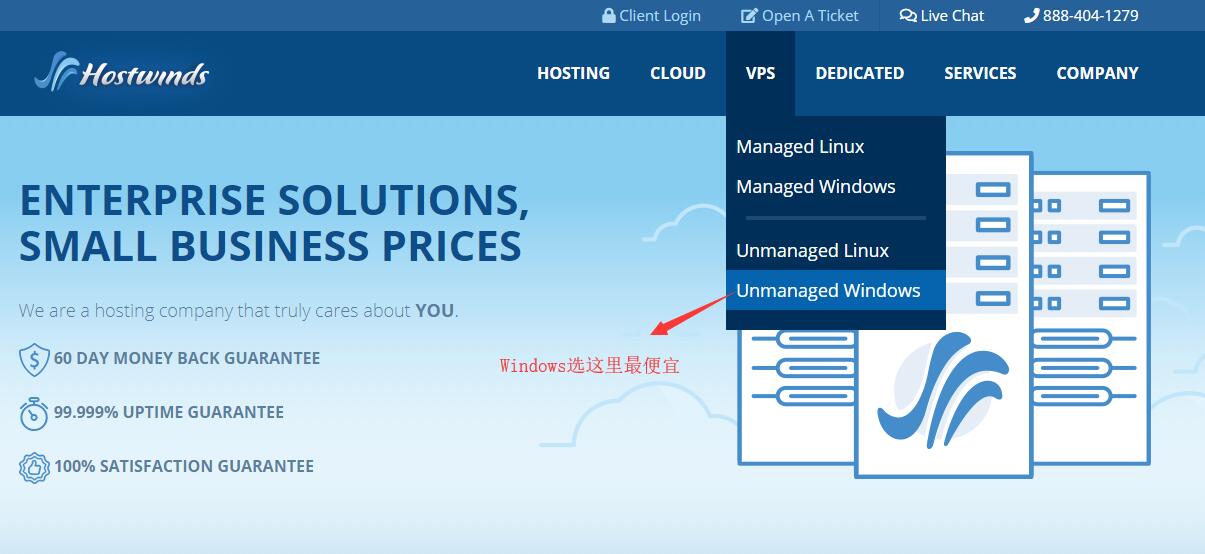
2、然后选择需要购买的Windows套餐,一般我们购买最低配置就可以了,根据自己的需求来,点击“ORDER PACKAGE”按钮进入下一步,如下图所示:
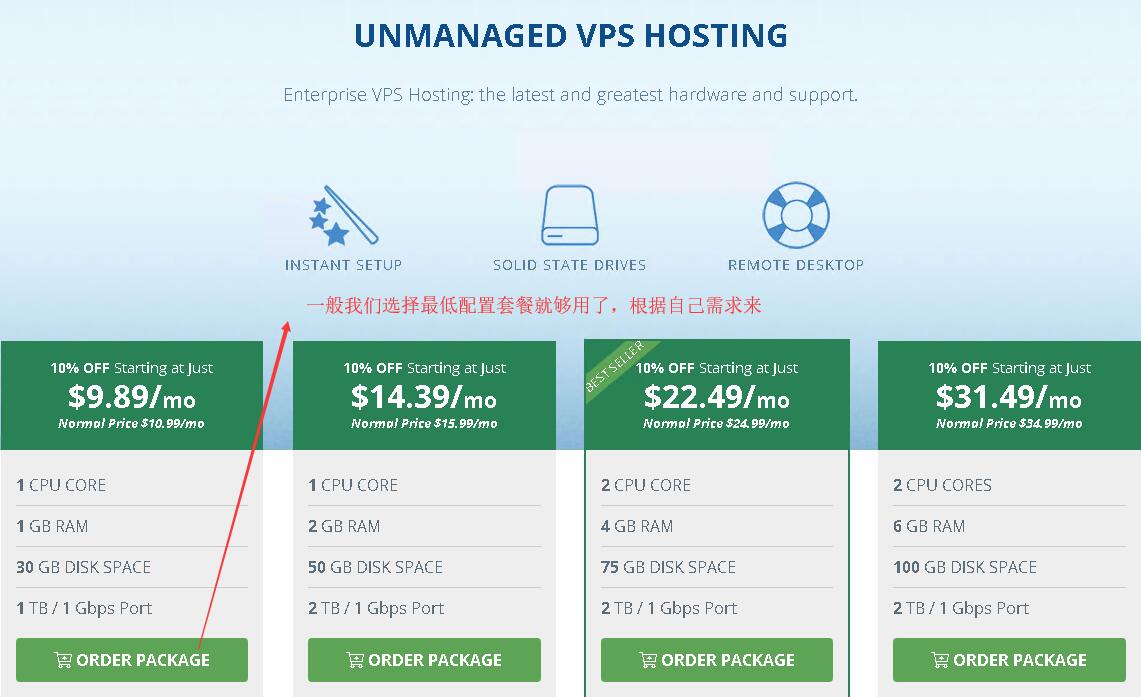
3、进入信息填写页面后首先填写账号信息,一般是新用户我们填写左边的姓、名、邮箱、密码,然后点击“Submit”进入下一步,如下图所示:
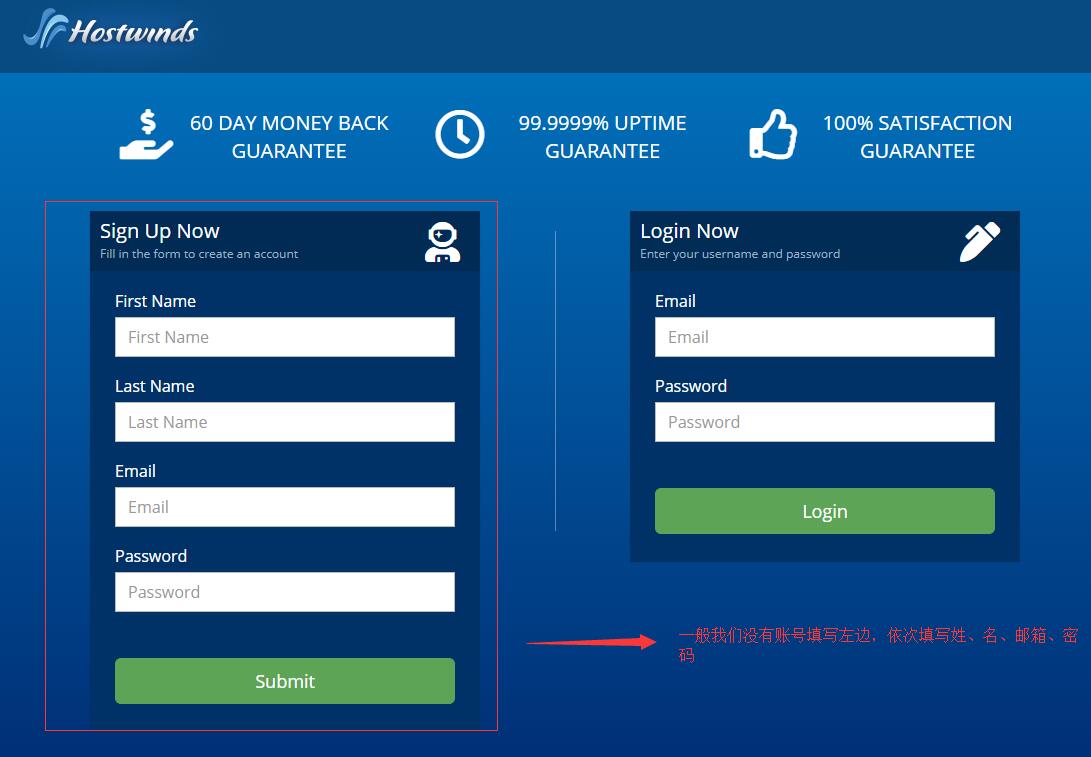
4、页面跳转后填写用户信息,如下图所示:
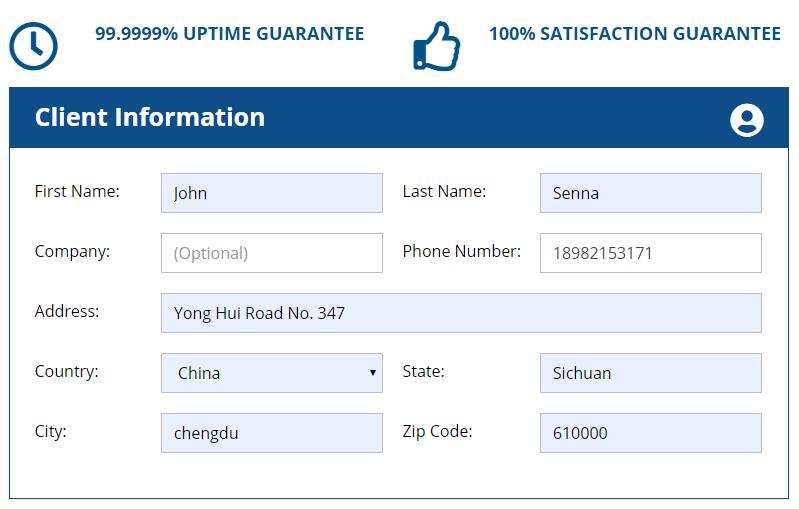
5、然后选择购买时间、数据中心、操作系统,红色部分需要自己选择,绿色一般我们默认,可以按月购买,但是建议第一次购买时间选择长一点,这样优惠要大很多,不然后面续费优惠力度就没有这么大了。 如下图所示:
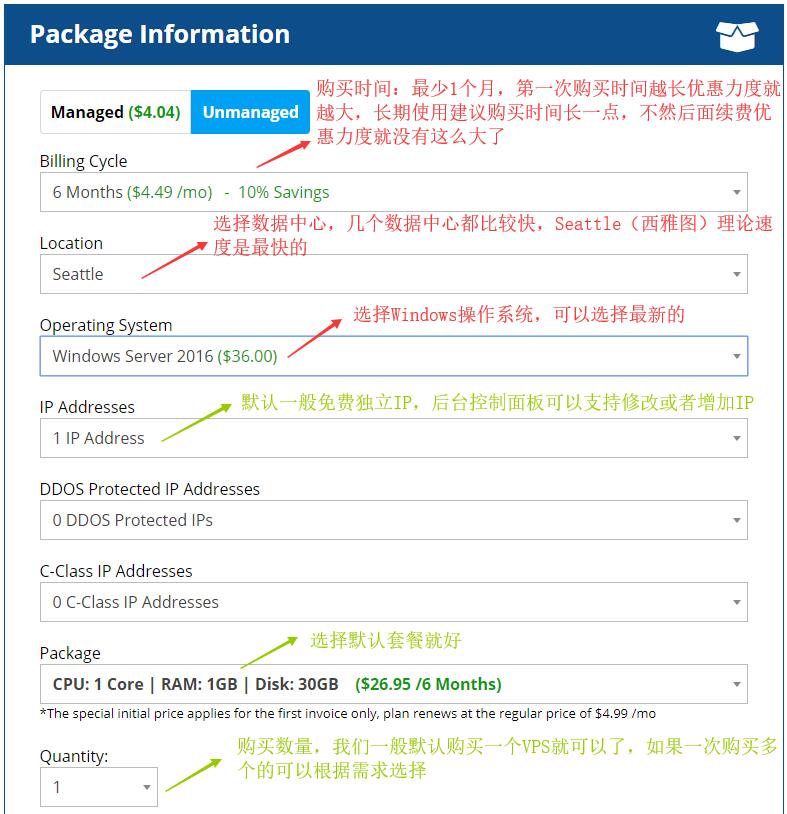
6、默认是自动云备份的,如果不需要去掉勾选, 如下图所示:
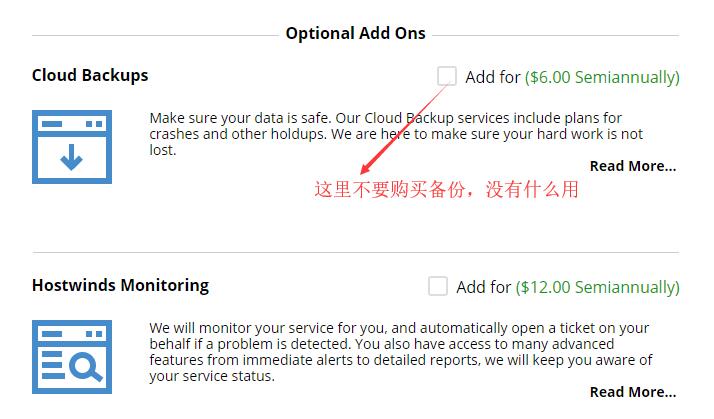
7、然后选择付款方式,一般我们选择支付宝进行付款 (只有国内IP访问的时候才有支付宝付款方式),如下图所示:
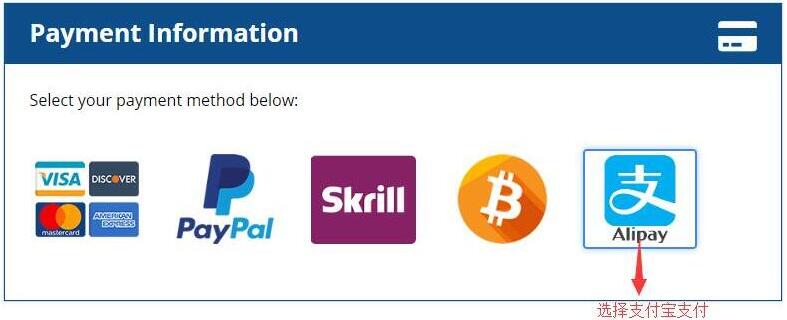
8、最后确认价格(不同时期可能价格有些许不同,如果通过前面优惠链接点击购买会有优惠),勾选同意协议,然后点击“Complete Order”按钮进行下单, 如下图所示:
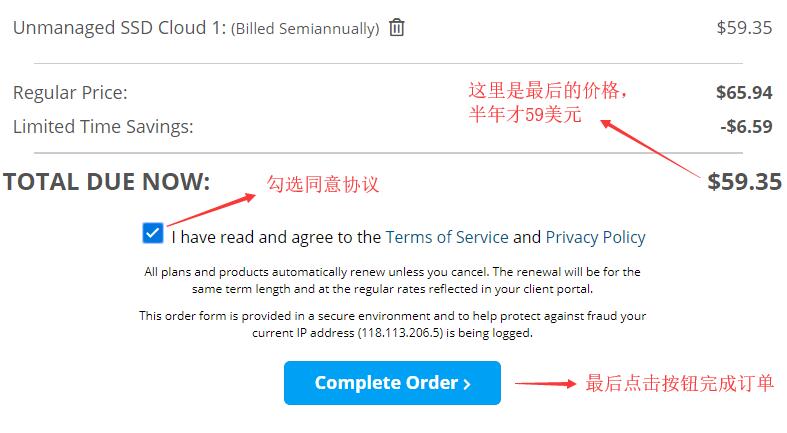
付款完成后,邮箱会收到Windows VPS登录的IP和账号信息,然后就可以使用了。
在Hostwinds官网的网站后台可以对VPS进行重启、关键、重装系统等操作,具体操作可以参考:https://www.veidc.com/technical/5388.html。
以上就是VEIDC测评为大家介绍的关于美国VPS Hostwinds 的Windows VPS购买新手教程,希望可以帮助到需要购买Hostwinds 美国 VPS的Windows套餐的朋友。

 国外主机测评
国外主机测评






















